Vous pouvez spécifier la liste des programmes et des processus à exclure de l’analyse du moniteur de fichiers SpIDer Guard, du moniteur d’Internet SpIDer Gate et de l’antivirus de messagerie SpIDer Mail. Les objets modifiés en conséquence de fonctionnement de ces applications seront exclus de l’analyse.
Pour configurer la liste des applications à exclure
1.Ouvrez le menu de Dr.Web ![]() et sélectionnez l’élément Centre de protection.
et sélectionnez l’élément Centre de protection.
2.Dans la fenêtre qui s’affiche, cliquez sur la vignette Exclusions.
3.Cliquez sur la vignette Applications.
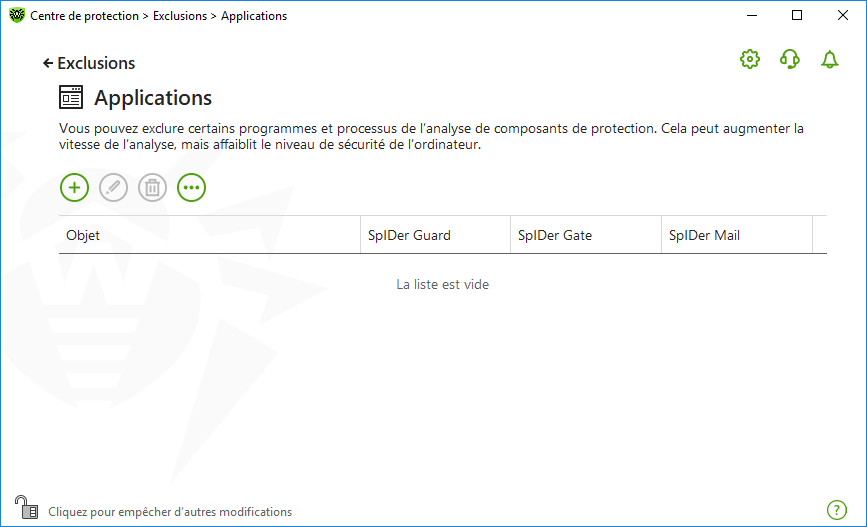
Figure 118. Liste des applications à exclure
Par défaut, la liste est vide.
Pour ajouter une application aux exclusions
1.Pour ajouter un programme ou un processus à la liste des exclusions, cliquez sur . Exécutez une des actions suivantes :
•dans la fenêtre qui s’ouvre, cliquez sur le bouton Parcourir pour sélectionner l’application. Vous pouvez entrer manuellement le chemin d’accès à l’application dans le champ de saisie ou utiliser les variable d’environnement. Par exemple :
▫C:\Program Files\folder\example.exe ▫%PROGRAMFILES%\folder\example.exe |
•pour exclure une application de l’analyse, entrez son nom dans le champ de saisie. Dans ce cas, il n’est pas nécessaire de spécifier le chemin complet vers l’application. Par exemple :
example.exe |
•pour exclure de l’analyse des applications du type particulier, entrez le masque qui les détermine dans le champ de saisie. ![]() En savoir plus sur les masques ;
En savoir plus sur les masques ;
Un masque désigne les éléments communs aux noms des objets, ainsi : ▫le caractère « * » remplace toute séquence (potentiellement vide) de caractères ; ▫le caractère « ? » remplace n’importe quel caractère (un seul caractère) ; Exemples de configuration des exclusions : ▫C:\Program Files\folder\*.exe : exclut de l’analyse les applications dans le dossier C:\Program Files\folder. Les applications dans les sous-dossiers seront analysées. ▫C:\Program Files\*\*.exe : exclut de l’analyse uniquement les applications dans les sous-dossiers du premier niveau d’emboîtement du dossier C:\Program Files. ▫C:\Program Files\**\*.exe : exclut de l’analyse les applications dans les sous-dossiers de tout niveau d’emboîtement du dossier C:\Program Files. Dans le dossier C:\Program Files, les applications seront analysées. ▫C:\Program Files\folder\exam*.exe : exclut de l’analyse toutes les applications du dossier C:\Program Files\folder dont les noms commencent par exam. Dans les sous-dossiers, ces applications seront analysées. ▫example.exe : exclut de l’analyse toutes les applications avec le nom example et l’extension .exe dans tous les dossiers. ▫example* : exclut de l’analyse dans tous les dossiers les applications de tout type dont les noms commencent par example. ▫example.* : exclut de l’analyse toutes les applications avec le nom example et n’importe quelle extension dans tous les dossiers. |
•vous pouvez exclure une application de l’analyse par le nom de variable, si dans les paramètres des variables système, le nom et la valeur de cette variable sont spécifiés ![]() exemple.
exemple.
%EXAMPLE_PATH%\example.exe : exclut de l’analyse l’application selon le nom de la variable système. Si nécessaire, vous pouvez spécifier le nom et la valeur de la variable système dans les paramètres du système d’exploitation. Sous Windows 7 et supérieur : Panneau de configuration → Système → Paramètres système avancés → Avancé → Variables d’environnement → Variables système. Nom de la variable dans l’exemple : EXAMPLE_PATH. Valeur de la variable dans l’exemple : C:\Program Files\folder. |
2.Dans la fenêtre de configuration, indiquez les composants qui ne doivent pas analyser l’application sélectionnée.
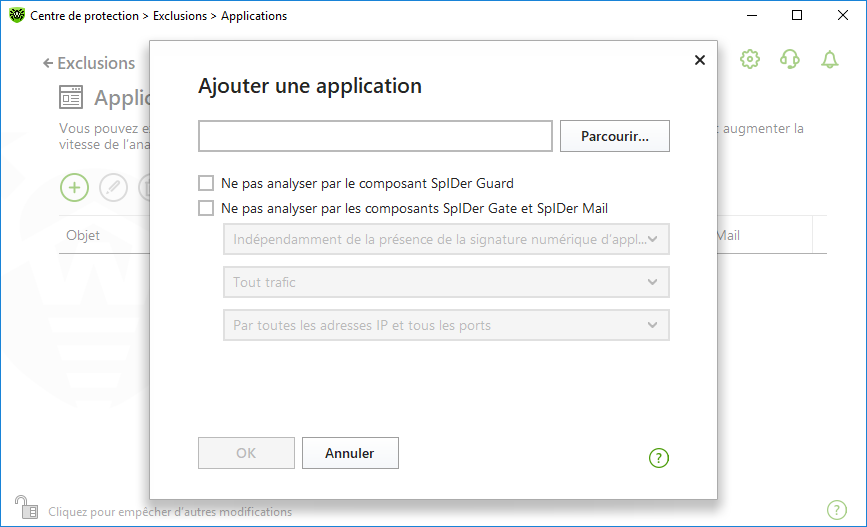
Figure 119. Ajout des applications aux exclusions
3.Pour les objets exclus de l’analyse effectuée par les composants SpIDer Gate et SpIDer Mail, indiquez les ![]() conditions supplémentaires.
conditions supplémentaires.
|
4.Cliquez sur OK. L’application sélectionnée va apparaître dans la liste.
5.Si nécessaire, reproduisez la marche à suivre pour y ajouter d’autres programmes.
Gestion des objets dans la liste
Pour gérer les objets dans le tableau, les éléments de gestion suivants sont fournis :
•Bouton : ajout d’un objet dans la liste des exclusions.
•Bouton : édition de l’objet sélectionné dans la liste des exclusions.
•Bouton : suppression de l’objet sélectionné de la liste des exclusions.
Ces actions sont également disponibles dans le menu contextuel qui s’ouvre si vous cliquez droit sur un ou plusieurs objets.
•Si vous cliquez sur , les actions suivantes seront disponibles :
▫Exporter : cette option permet de sauvegarder la liste créée des exclusions pour l’utiliser sur un autre ordinateur sur lequel Dr.Web est installé.
▫Importer : cette option permet d’utiliser la liste des exclusions créée sur un autre ordinateur.
▫Désélectionner tout : cette option permet de supprimer tous les objets de la liste des exclusions.